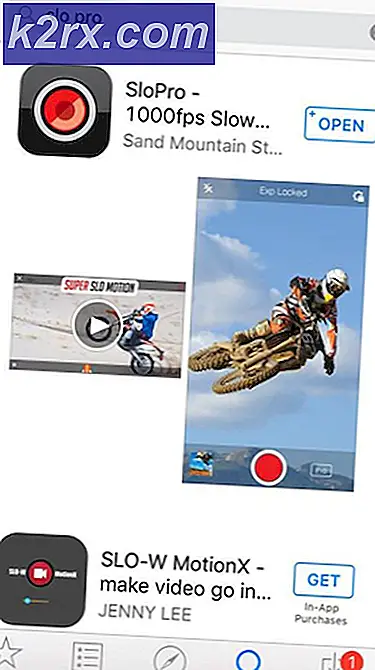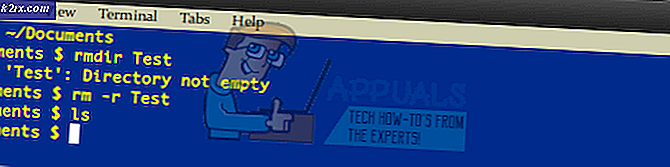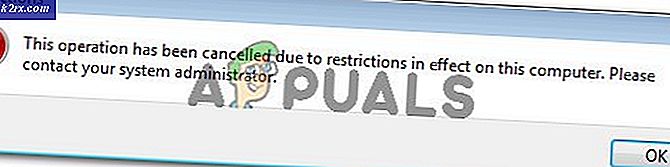Fiks: Feil behandler kjøp DF-BPA-09
Blant de mange feilene som Google Play Butikk kan noen ganger vise til en bruker som prøver å laste ned en av de titusenvis av applikasjoner som det er vert for, er en som leser Feil behandling av kjøp - DF-BPA-09 .
Selv om alle som ser på feilmeldingen DF-BPA-09, konkluderer med at feilen kun kan ses når en betalt søknad ikke lastes ned, påvirker denne feilen faktisk både betalte og gratis Google Play Store-apper, noe som gjør det enda mer truende.
Heldigvis er det ganske mange ting som en Android-bruker kan gjøre for å prøve å fikse DF-BPA-09-problemet. Følgende er metodene som har vist seg å være mest effektive når det gjelder DF-BPA-09-problemet:
Metode 1: Fjern hurtigbufferen og dataene i Google Play Butikk-appen
1. Gå til Innstillinger .
2. Finn og åpne applikasjonsbehandling .
3. Gå til Alle
4. Finn og trykk på Google Play Butikk
5. Trykk på Force stopp .
6. Bekreft handlingen.
7. Bla ned og trykk på Slett cache .
8. Trykk på Slett data .
PRO TIPS: Hvis problemet er med datamaskinen eller en bærbar PC / notatbok, bør du prøve å bruke Reimage Plus-programvaren som kan skanne arkiver og erstatte skadede og manglende filer. Dette fungerer i de fleste tilfeller der problemet er oppstått på grunn av systemkorrupsjon. Du kan laste ned Reimage Plus ved å klikke her9. Bekreft handlingen, åpne Play-butikken og prøv å laste ned en app for å forsikre deg om at problemet faktisk er løst.
Metode 2: Slett dataene i Google Services Framework-appen
1. Gå til Innstillinger .
2. Naviger til enhetens ombord Programbehandling .
3. Sveip til All
4. Rull ned og trykk på Google Services Framework
5. Trykk på Force stopp, og bekreft deretter handlingen.
6. Trykk på Slett data .
7. Bekreft handlingen, og DF-BPA-09-feilen skal løses så snart dataene for appen er slettet.
Metode 3: Unsynkroniser og synkroniser deretter Gmail igjen
Mange brukere har rapportert at det bare er å synkronisere og deretter synkronisere Gmail, og klarte å bli kvitt DF-BPA-09- feilen for dem.
1. Gå til Innstillinger > Kontoer .
2. Trykk på Google .
3. Trykk på Google-kontoen din for å åpne Synkroniseringsinnstillinger.
4. Unsynkroniser Gmail ved å bla ned og trykke på og avkryss av i boksen ved siden av Synkroniser Gmail
5. Synkroniser Gmail på nytt ved å tappe på og krysse av i det nå tomme boksen ved siden av Synkroniser Gmail.
PRO TIPS: Hvis problemet er med datamaskinen eller en bærbar PC / notatbok, bør du prøve å bruke Reimage Plus-programvaren som kan skanne arkiver og erstatte skadede og manglende filer. Dette fungerer i de fleste tilfeller der problemet er oppstått på grunn av systemkorrupsjon. Du kan laste ned Reimage Plus ved å klikke her